簡介
此影片介紹將ISE元件設定為指定級別,然後生成支援捆綁的步驟。
記錄開始時間
你好,我是安全TAC團隊的安東尼歐·加西亞。在今天的影片中,您將學習如何將元件設定為特定級別,然後生成支援捆綁包。這是進行故障排除時快速通知您如何正確收集資料的理想方法。
開始之前,請注意runtime-aaa、runtime-logging和runtime-config元件對效能有重大影響。這些元件在DEBUG模式下的保留時間不能超過15分鐘,因為這樣做可能導致節點出現效能問題。
步驟
收集日誌時,必須執行四個主要步驟:
第1階段-將元件設定為所需級別。
第2階段-重新建立問題。
第3階段-將元件設定為預設層級。
第4階段-生成支援捆綁包。
現在,讓我們逐一介紹這些產品:
第1階段-將元件設定為所需級別
首先,在Cisco ISE GUI中,按一下Menu圖示並選擇Operations > Troubleshoot > Debug Wizard > Debug Log configuration並選擇要從中獲取日誌的節點。現在,您必須能夠檢視元件清單。每個元件都有特定的日誌檔案,可幫助您瞭解可能的問題。
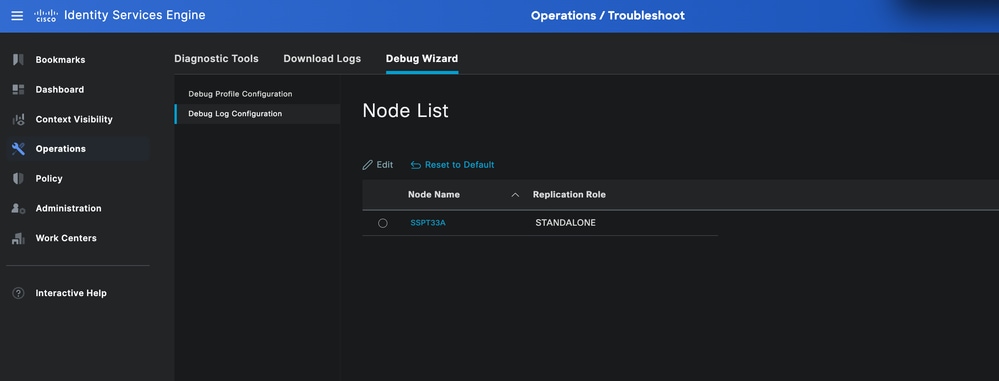
若要修改這些元件,您必須執行下列動作:
+單獨選擇每個元件以修改其日誌級別,並根據要求收集資料。
+按一下篩選圖示,這樣您就可以將元件名稱輸入欄位中,以快速尋找元件
+然後,按兩下目前的記錄層級,將其修改成任何元件。例如,按一下debug level >,然後按一下Save。
+您可以重複相同的步驟,視需要修改其餘的元件。
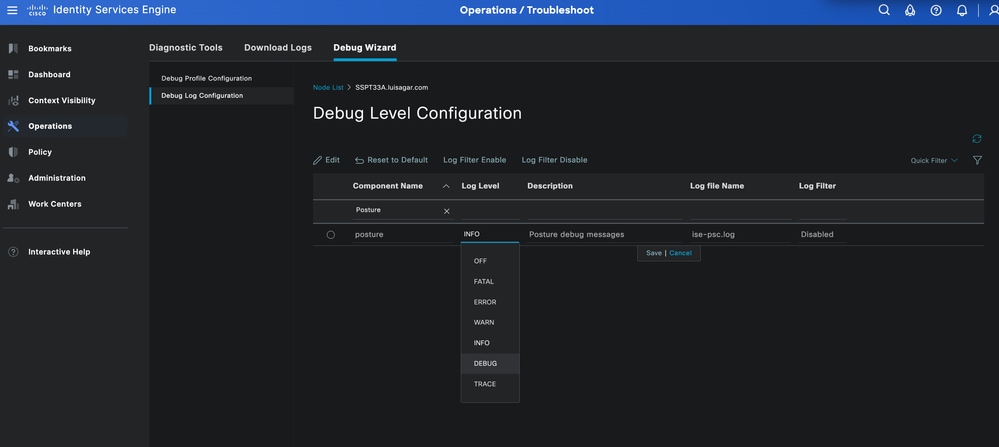
第2階段-重新建立問題
現在,您已經準備好重新建立問題以生成日誌並捕獲資料。
您必須考慮儲存問題發生的時間戳,以便讓TAC工程師高效地檢視日誌,這一點至關重要。這可以透過以下方式完成:
1-在開始之前和完成重新建立時,使用show clock命令。 從ISE的角度獲取時間戳。
或
2-檢查即時日誌詳細資訊。我個人建議共用即時日誌PDF格式,顯示MAC地址、時間戳、故障原因、IP地址和會話ID。
第3階段-將元件設定為預設級別
將元件設定為預設層級非常重要,因為效能可能會受到影響。要執行此操作,在思科ISE GUI中,點選選單圖示並選擇操作>故障排除>調試嚮導>調試日誌配置,然後選擇您正在使用的節點>點選重置為預設。
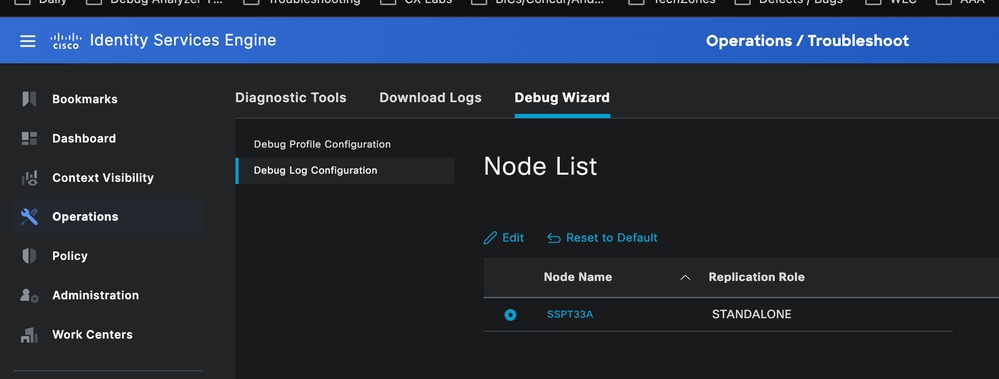
第4階段-生成支援捆綁包
最後階段是在Cisco ISE GUI中收集支援捆綁包。為此,請按一下選單圖示並選擇操作>故障排除>下載日誌,然後選擇您要使用的節點。您必須選取所有選項,第一個選項和最後一個選項除外:
- 包括調試日誌
- 包括本地日誌
- 包含核心檔案
- 包括監控和報告日誌
- 包含系統日誌
選取選項後,選取重新建立問題的對應日期。如果未設定日期,支援捆綁包將包含節點中的所有可用日誌。這種方法是可行的,但束的尺寸將會很大。如果可能,最好從特定日期收集日誌,以最小化捆綁包大小。
現在,關於支援捆綁包加密,您有2個選項:
1 -公鑰:此選項使用公鑰,不需要您增加加密金鑰。
2 -共用金鑰加密:在此選項中,必須增加加密金鑰。如果選取此選項,您必須上傳內含加密金鑰的.txt檔案,以便TAC工程師可以解密。
按一下Create Support Bundle,等待直到其生成,這需要一段時間。然後,按一下「download」,最後將其上傳到案件。
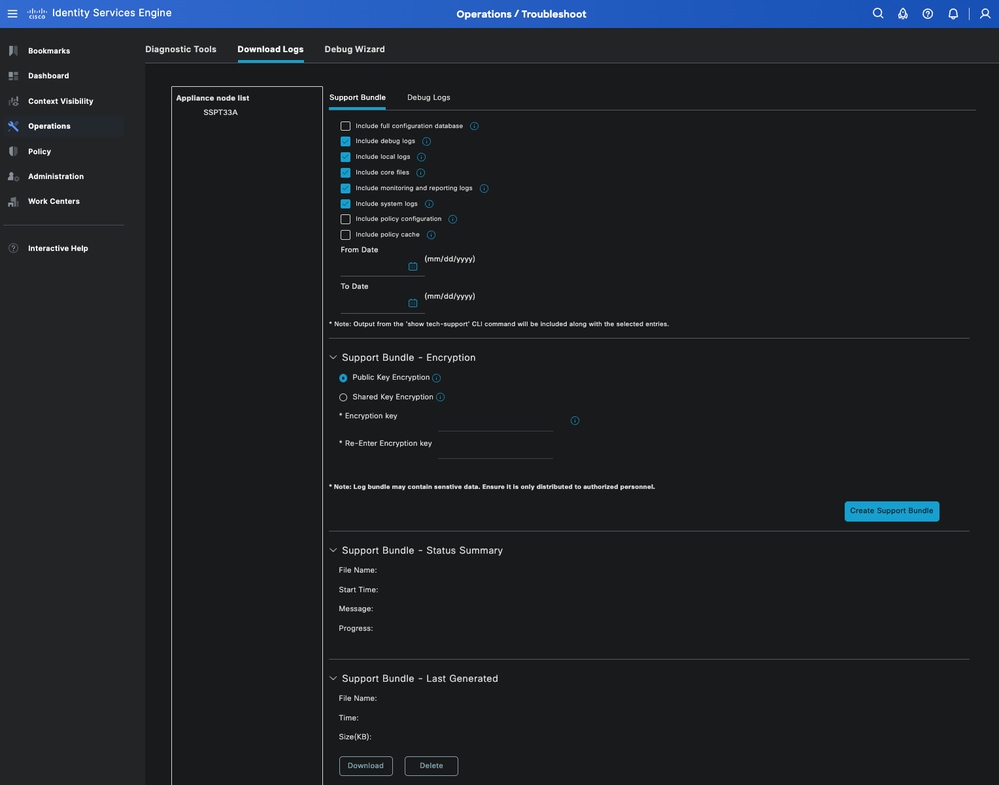
若要將其上傳到案件,請使用以下連結:https://mycase.cloudapps.cisco.com/case
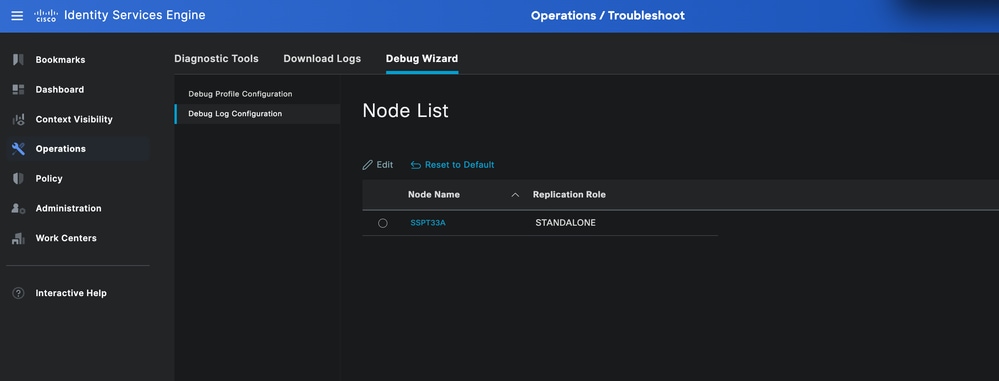
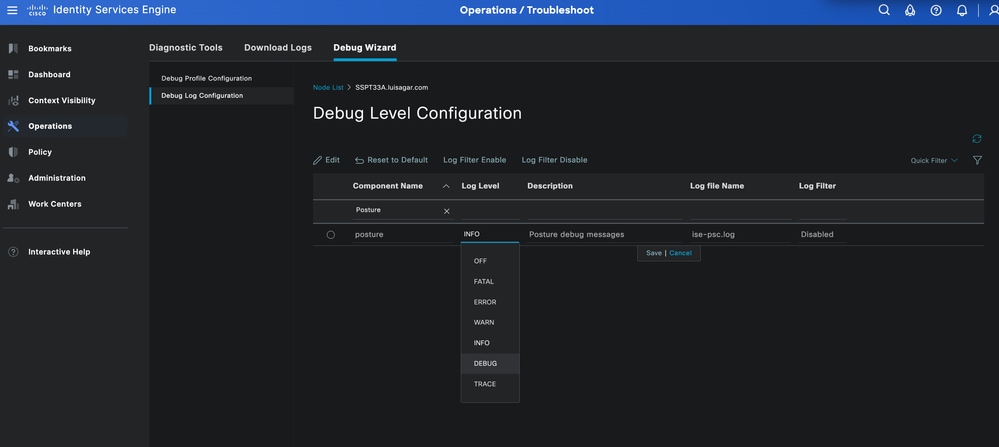
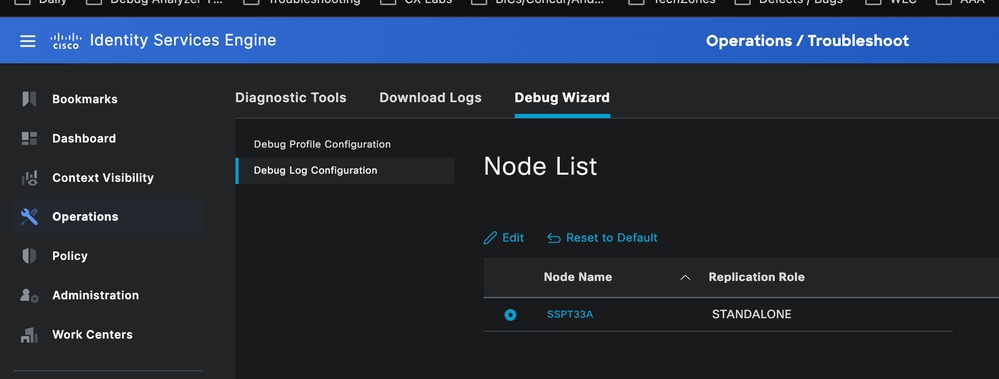
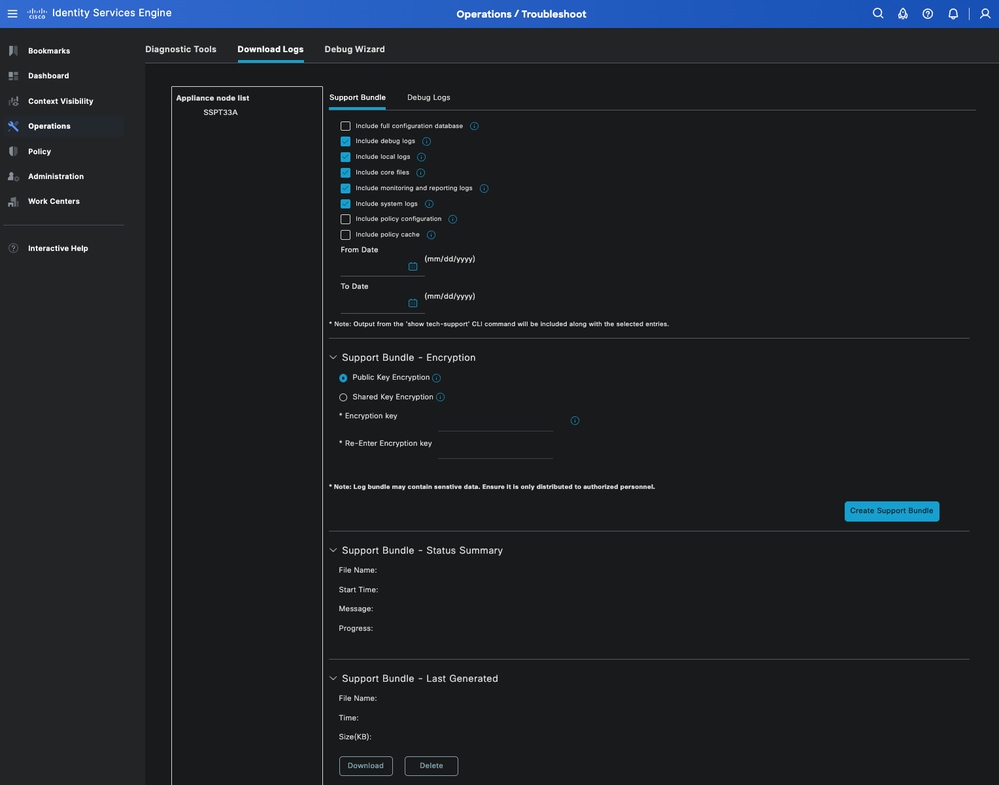
 意見
意見